Outlook: Sprawdź, kto zaakceptował zaproszenie na spotkanie

Post, w którym pokazujemy, jak sprawdzić, kto zaakceptował zaproszenie na spotkanie w Microsoft Outlook 365, 2016, 2013 i 2010.

Możesz wyłączyć możliwość przekazywania wiadomości e-mail przez adresata w programie Microsoft Outlook 2016 lub 2013, wykonując poniższe czynności.
Uwaga: ta funkcja działa dobrze tylko w środowiskach korporacyjnych korzystających z serwera Microsoft Exchange. Odbiorcy, którzy otrzymują Twoją wiadomość za pośrednictwem innych usług, takich jak Yahoo! lub Gmail nadal będzie mógł przekazywać Twoją wiadomość.
Wybierz przycisk „ Nowy e-mail ”, aby rozpocząć tworzenie wiadomości.
Wybierz zakładkę „ Opcje ”.
Wybierz „ Uprawnienia ”.
Jeśli wcześniej nie korzystałeś z tej funkcji, możesz wybrać opcję „ Połącz z serwerami Rights Management Server i pobierz szablony ”. Wybierz tę opcję.
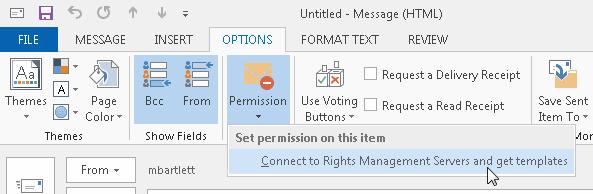
Po zainstalowaniu szablonów powinieneś być w stanie wybrać „ Uprawnienia ” > „ Nie przesyłaj dalej ”.
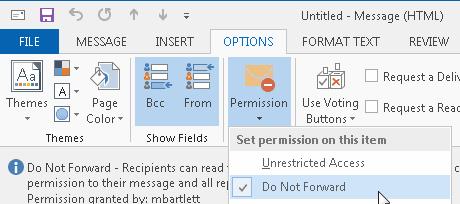
Uzupełnij swoją wiadomość, a następnie ją wyślij. Odbiorcy będą mieli wyłączoną opcję Prześlij dalej w wiadomości e-mail.
Dlaczego w mojej wersji Outlooka brakuje opcji „Uprawnienia” lub jest ona wyszarzona?
Ta funkcja jest dostępna tylko w wersjach Pro lub Pro Plus pakietu Microsoft Office.
Jeśli skorzystam z tej metody, czy odbiorcy nadal mogą przekazywać moją pocztę e-mail?
TAk. Nie jest to niezawodny sposób na zapobieganie przekazywaniu wiadomości. Zapewnia jedynie warstwę ochrony przed przekazaniem wiadomości. Odbiorcy nadal mogą skopiować tekst z wiadomości e-mail, a następnie wkleić go w nowym i wysłać tam, gdzie chcą.
Post, w którym pokazujemy, jak sprawdzić, kto zaakceptował zaproszenie na spotkanie w Microsoft Outlook 365, 2016, 2013 i 2010.
Aby naprawić błąd Nie można otworzyć zestawu folderów w programie Outlook, otwórz klienta poczty e-mail w trybie awaryjnym i wyłącz dodatki.
Aby wyłączyć najlepsze wyniki programu Outlook, uruchom program Outlook dla sieci Web, przejdź do Ustawień, wybierz Ustawienia wyszukiwania i odznacz Najlepsze wyniki.
Jeśli nie możesz usunąć wiadomości programu Outlook, zaktualizuj i napraw pakiet Office, uruchom Narzędzia do czyszczenia programu Outlook, a następnie uruchom narzędzie do naprawy Skrzynki odbiorczej.
Zobacz, kto przyjął zaproszenie na spotkanie w Microsoft Outlook 2016, 2013 i 2010.
Jak zaimportować kontakty z programu Microsoft Outlook na konto Windows Live/Hotmail.
Rozwiąż błąd Cant Create File, który występuje w programie Microsoft Outlook podczas próby otwarcia załącznika.
Często opcja śmieci jest wyszarzona w programie Microsoft Outlook. W tym artykule dowiesz się, jak sobie z tym poradzić.
Jeśli program Outlook mówi, że zadania, które próbujesz edytować lub zapisać, nie można zapisać w tym folderze, zaktualizuj pakiet Office i napraw pliki pakietu Office.
MailTips to przydatna funkcja programu Outlook, która pomaga uniknąć kłopotliwych sytuacji, takich jak wysyłanie wiadomości e-mail do niewłaściwych odbiorców.
Jak włączyć lub wyłączyć ustawienie DEP w programie Microsoft Outlook 2016 lub 2013.
Rozwiąż błąd w programie Microsoft Outlook, w którym wystąpił błąd rejestracji OLE. Program nie jest poprawnie zainstalowany błąd.
Jak zablokować adres e-mail i domeny w programie Microsoft Outlook 2016 lub 2013.
Jak wysłać listę kontaktów do innych osób w programie Microsoft Outlook 2016 lub 2013.
Jak usunąć kartę McAfee Anti-Spam z programu Microsoft Outlook.
Jak anulować spotkanie w programie Microsoft Outlook 2016 lub 2013 bez wysyłania anulowania do wszystkich uczestników.
Aby wyłączyć filtry wiadomości-śmieci programu Outlook, kliknij menu główne, wybierz Śmieci, przejdź do Opcje wiadomości-śmieci i wybierz Bez automatycznego filtrowania.
Samouczek pokazujący, jak ustawić automatyczne odtwarzanie prezentacji w Microsoft PowerPoint 365 poprzez ustawienie czasu przełączania slajdów.
Zestawy stylów mogą natychmiast nadać całemu dokumentowi wypolerowany i spójny wygląd. Oto jak używać zestawów stylów w Wordzie i gdzie je znaleźć.
Wymuś monit w Microsoft Excel dla plików Office 365 informujący o otwarciu jako tylko do odczytu za pomocą tego przewodnika.
Pokazujemy, jak łatwo wyeksportować wszystkie kontakty z Microsoft Outlook 365 do plików vCard.
Dowiedz się, jak włączyć lub wyłączyć wyświetlanie formuł w komórkach w Microsoft Excel.
Dowiedz się, jak zablokować i odblokować komórki w Microsoft Excel 365 za pomocą tego poradnika.
Często zdarza się, że opcja Spam jest wyszarzona w Microsoft Outlook. Ten artykuł pokazuje, jak sobie z tym poradzić.
Poradnik pokazujący, jak importować slajdy z innego pliku prezentacji Microsoft PowerPoint 365.
Dowiedz się, jak stworzyć makro w Wordzie, aby ułatwić sobie wykonywanie najczęściej używanych funkcji w krótszym czasie.
Pokazujemy, jak włączyć lub wyłączyć opcje schowka widocznego w aplikacjach Microsoft Office 365.





















